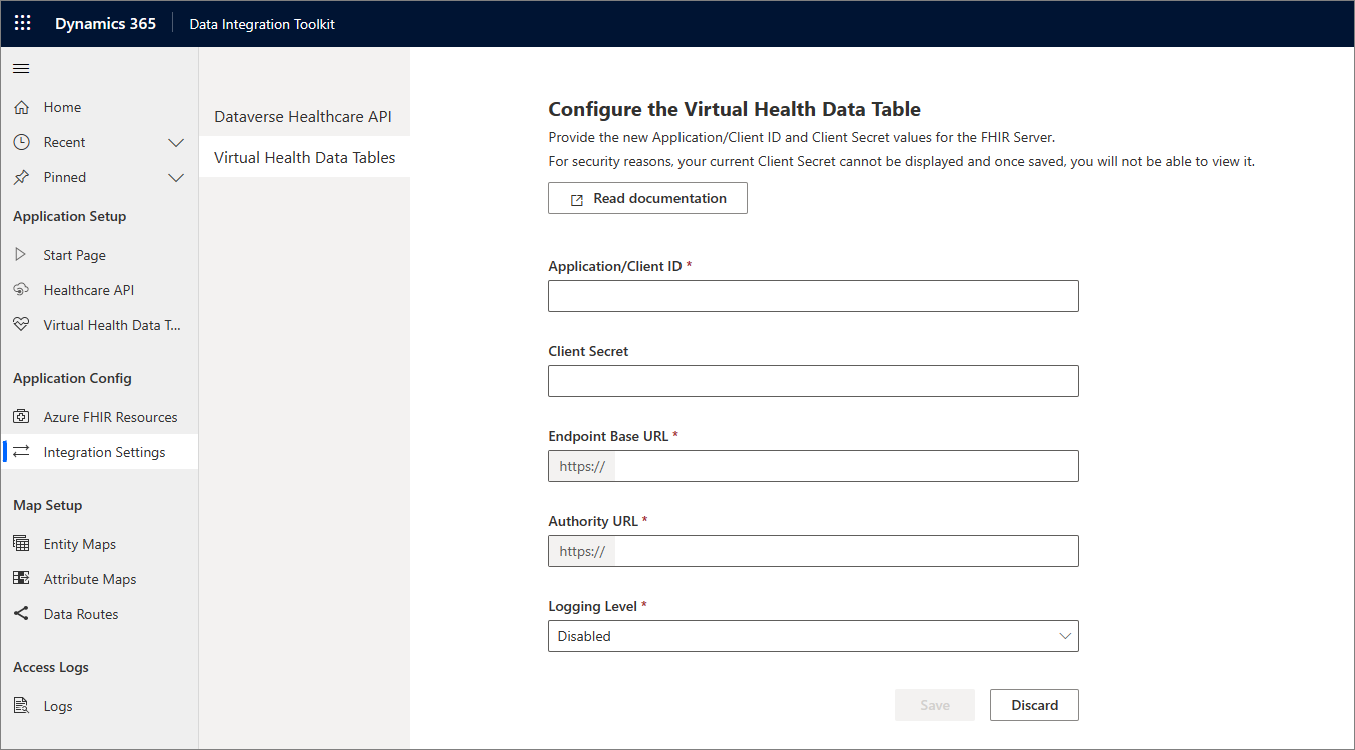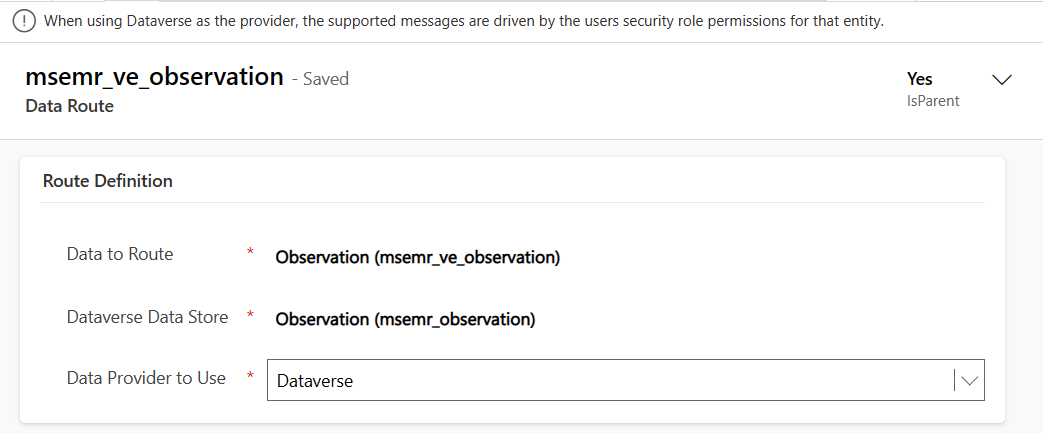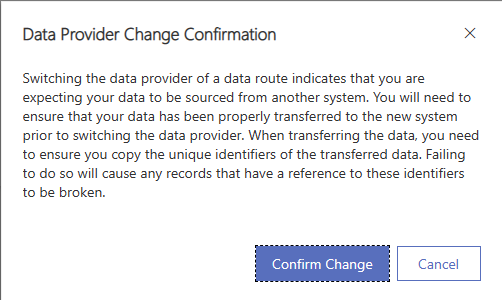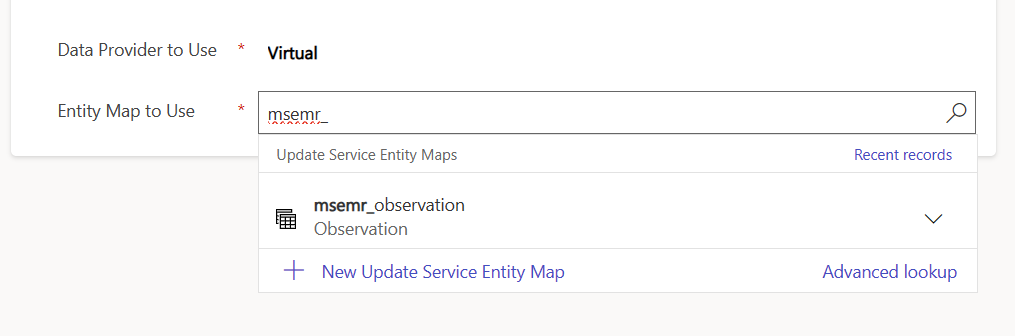Configura le tabelle di dati sulla salute virtuali
Puoi ottimizzare la spesa per l'hosting cloud con la funzionalità delle tabelle di dati sulla salute virtuali in Microsoft Cloud for Healthcare. Questa funzionalità ti aiuta a virtualizzare i dati di riferimento clinico e altri dati sanitari quando utilizzi le nostre app basate su modello e altre soluzioni di interazione. La virtualizzazione dei dati elimina la necessità di realizzare costose integrazioni. Impedisce di visualizzare più volte le stesse tabelle ad alta intensità di dati nelle applicazioni Microsoft e di terze parti, come i sistemi di cartelle cliniche elettroniche (EHR).
Prerequisiti
Le tabelle di dati sanitari virtuali utilizzano la funzionalità di base nel connettere Microsoft Cloud for Healthcare a server FHIR (Fast Healthcare Interoperability Resources) esterni. Questo articolo presuppone che tu abbia un server FHIR e la versione di novembre 2021 o successiva di Microsoft Cloud for Healthcare. L'articolo presuppone inoltre che tu abbia completato i seguenti passaggi:
- Configurazione dei pazienti da inserire in Dataverse utilizzando Data Integration Toolkit.
- Distribuzione di un'app per la logica di Azure tramite Modello pipeline dati assistenza sanitaria.
- Configurazione di un'identità gestita in Azure (ID client e segreto client) con autorizzazioni per il server FHIR.
- Configurazione dell'identità gestita in Data Integration Toolkit.
- Impostazione degli attributi virtuali di origine dati (URL server FHIR, Autenticazione e Risorsa).
- Cambiamento dei percorsi dei dati Incontro e Osservazione in Virtuale.
Per ulteriori informazioni sul completamento di questi passaggi, vedi Panoramica delle Dataverse Healthcare API.
Dettagli sull'implementazione
Le tabelle che supportano le tabelle di dati sulla salute virtuali sono configurate per l'instradamento a Dataverse per impostazione predefinita. Per passare dall'archivio dati a quello virtuale e instradare le richieste di dati al server FHIR, attieniti ai passaggi seguenti in Data Integration Toolkit:
Configura i ruoli di sicurezza per gli amministratori e gli utenti della tabella virtuale.
Assegna il nuovo ruolo di sicurezza Amministratore di Virtual Tables di assistenza sanitaria agli amministratori che configurano le tabelle virtuali. Assicurati che questi amministratori dispongano anche del ruolo Amministratore configurazione Amministrazione sincronizzazione per FHIR, come illustrato in Ruoli di sicurezza di Data Integration Toolkit.
Assegna il nuovo ruolo di sicurezza Utente di Virtual Tables di assistenza sanitaria a chiunque deve accedere alle entità tabelle virtuali.
Configura la connettività al server FHIR con i seguenti campi:
- ID client e segreto client provider
- Origine dati di Microsoft Healthcare
Aggiorna i percorsi dei dati per le tabelle selezionate. Solo le tabelle relative ad Osservazione e Incontro rientrano nell'ambito delle tabelle di dati sanitari virtuali. Questi record hanno l'accesso solo in lettura.
Aggiornare l'ID client e il segreto client del server FHIR
In Data Integration Toolkit, vai a Impostazioni di integrazione e seleziona Tabelle di dati sanitari virtuali.
Immetti ID client e Segreto client per il server FHIR negli appositi campi.
Inserisci URL del server e URL dell'autorità per il server FHIR di destinazione.
Seleziona il valore desiderato per Livello di registrazione.
Seleziona Salva per applicare le modifiche.
Segui gli stessi passaggi per aggiornare un Segreto client quando scade o quando devi generarne uno.
Aggiornare il percorso dei dati su Dataverse o virtuale
I percorsi dati offrono la possibilità di modificare dinamicamente il provider di dati per le tabelle virtuali. Per cambiare il percorso dei dati per le tabelle da virtuale a Dataverse o viceversa, procedi come segue:
In Data Integration Toolkit, vai a Percorsi dati sotto Configurazione mapping.
Seleziona uno dei record di percorso dati disponibili, come Osservazione o Incontro, e seleziona Modifica.
Modifica il valore del campo Provider di dati da usare . Viene visualizzato un prompt con una conferma.
Dopo aver scelto Conferma modifica nel messaggio, puoi selezionare il mapping di entità per questo percorso.
Questo aggiornamento aggiorna anche ogni percorso dati per le tabelle di espansione corrispondenti e viene assegnata il mapping di entità corretta.
Per convalidare le modifiche, modifica l'area di navigazione in Dati sanitari e seleziona l'elemento di navigazione corrispondente in Dati clinici per la tabella virtuale selezionata. In base alla selezione, i dati presentati in questa visualizzazione dovrebbero essere virtuali o originati da Dataverse.
Per esempi sulle capacità delle tabelle di dati sanitari virtuali, vedi Utilizzare tabelle di dati sanitari virtuali.